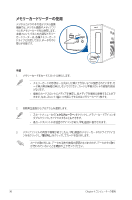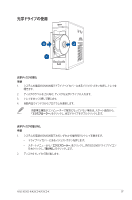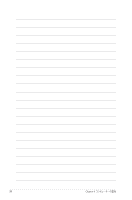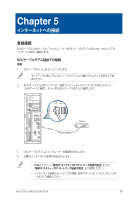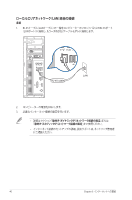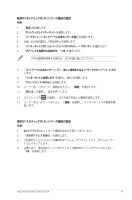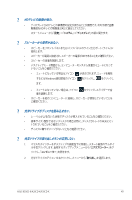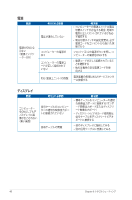Asus K20CD-K Users Manual for Japanese - Page 41
手順, 設定, イーサネット, プロパティ, 次へ, ブロードバンド(PPPoE), 接続, 閉じる, 次のIPアドレスを使う
 |
View all Asus K20CD-K manuals
Add to My Manuals
Save this manual to your list of manuals |
Page 41 highlights
動的IP IP 1 2 3 4 LAN 5 4(TCP/IPv4 6. 「IP OK PPPoE 7 8 9 PPPoE 10 11 12 13 静的IP IP 1. 動的IP/PPPoE 1~5 2. 「次のIP 3 IP 4 DNS DNS 「OK ASUS K20CD-K/A20CD-K/F20CD-K 41

ASUS K20CD-K/A20CD-K/F20CD-K
41
動的IP(ダイナミックIP)ネットワーク接続の設定
手順
1.
「
設定
」を起動します。
2.
「
ネットワークとインターネット
」を選択します。
3.
「
イーサネット
」→「
ネットワークと共有センターを開く
」を選択します。
4.
お使いのLANを選択し、「
プロパティ
」を選択します。
5.
「
インターネットプロトコルバージョン4(TCP/IPv4)
」→「
プロパティ
」を選択します。
6.
「
IPアドレスを自動的に取得する
」→「
OK
」を選択します。
PPPoE接続を使用する場合は、次の手順に進んでください。
7.
「
ネットワークと共有センター
」に戻り、「
新しい接続またはネットワークのセットアップ
」を選択
します。
8.
「
インターネットに接続します
」を選択し、「
次へ
」を選択します。
9.
「
ブロードバンド(PPPoE)
」を選択します。
10.
ユーザー名、パスワード、接続名を入力し、「
接続
」を選択します。
11.
「
閉じる
」を選択し、設定を終了します。
12.
タスクトレイの
を選択し、上の手順で作成した接続を選択します。
13.
ユーザー名とパスワードを入力し、「
接続
」を選択し、インターネットへの接続を開
始します。
静的IP(スタティックIP)ネットワーク接続の設定
手順
1.
動的IP/PPPoEのネットワーク接続の設定の手順1~5を行います。
2.
「
次のIPアドレスを使う
」を選択します。
3.
ご利用のサービスプロバイダ提供のIPアドレス、サブネットマスク、デフォルトゲー
トウェイを入力します。
4.
必要に応じ、優先DNSサーバーのアドレスと代替DNSサーバーのアドレスを入力し、
「
OK
」を選択します。